Wordの段落記号を取り除く方法
Microsoft Wordは、間違いなくWindowsオペレーティングシステムに最適なワードプロセッサであり、非常に機能が豊富です。 Wordの多くの機能の1つは、ドキュメント内のテキストの書式設定に使用される、通常は表示されないさまざまなマークや記号の配列をWordに表示させる機能です。単語が使用する書式記号の1つは、段落記号です(基本的にはある種の「P」のように見えます)。 Word文書で新しい段落が作成されるたびに、この段落記号が段落の開始位置に追加されます。この記号はデフォルトで非表示になっていますが、ユーザーはWordにドキュメント内に存在するすべての記号を表示させることができます。
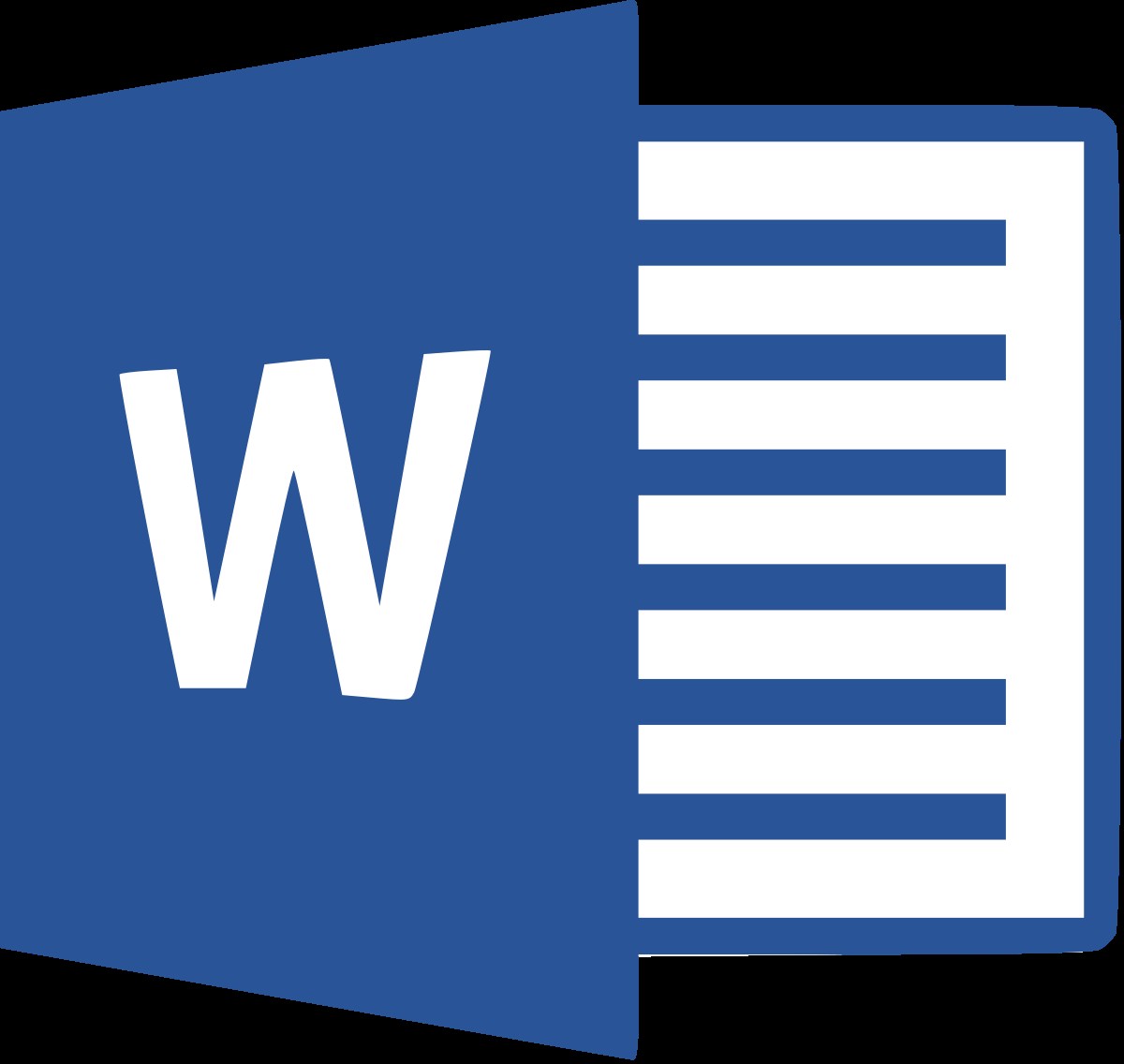
この機能は、ドキュメントの空のページに段落があるかどうかを確認する必要がある場合や、段落に対応するP記号を選択して削除すると段落全体が削除されるため、ドキュメントをクリーンアップする必要がある場合に便利です。ユーザーは、Wordで段落記号を表示すると、段落記号を削除できなくなります。段落記号は場合によっては非常に役立ちますが、通常の状況では、テキストが不必要に混雑しているように見えるため、ドキュメントが読みにくくなるだけです。
ありがたいことに、Wordに表示させた後、段落記号を取り除くのは簡単です。以下は、Wordで段落記号を表示した後で段落記号を取り除くための2つの方法です。
方法1:ツールバーの[段落記号の表示/非表示]ボタンを使用する
Microsoft Wordのツールバーには、段落記号の表示/非表示があります。 段落記号だけでなく、Wordで使用される他のほとんどの書式設定記号(スペースや行に使用される記号からページ分割やタブ区切りに使用される記号まで)をWordで表示または非表示にするために使用できるボタン。このメソッドは、Wordの段落記号を削除するために使用できる最も簡単なメソッドです:
- ホームに移動します MicrosoftWordのツールバーのタブ。
- 段落記号の表示/非表示をクリックします 段落にあるボタン ホームのセクション Wordのツールバーのタブ。
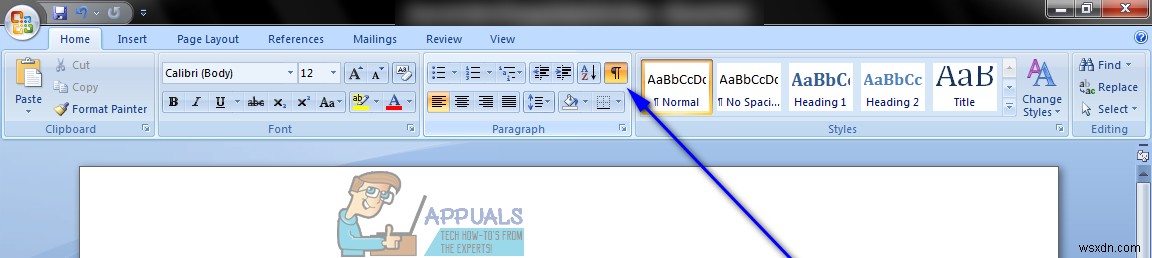
ボタンをクリックするとすぐに、Wordが段落記号を表示するように構成されている場合、段落記号は非表示になります。この方法は非常に単純でわかりやすいものですが、特にWordで段落記号を表示し、ワードプロセッサで使用される他のすべての書式記号を非表示にしているユーザーにとっては機能しない場合があります。
方法2:Wordオプションから段落記号を削除する
方法1の場合 なんらかの理由で機能しない場合は、単語オプションから段落記号を削除するだけです。 。そのためには、次のことを行う必要があります。
- Microsoftをクリックします ロゴ (Word 2007を使用している場合)またはファイル (新しいバージョンのWordを使用している場合)。
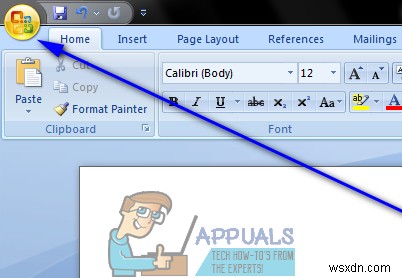
- 単語オプションをクリックします 。
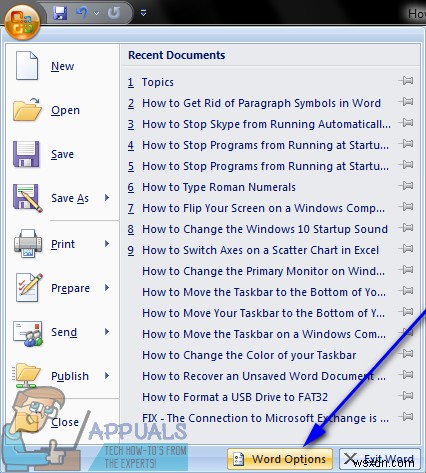
- 単語オプションの左側のペイン ダイアログで、表示をクリックします 。
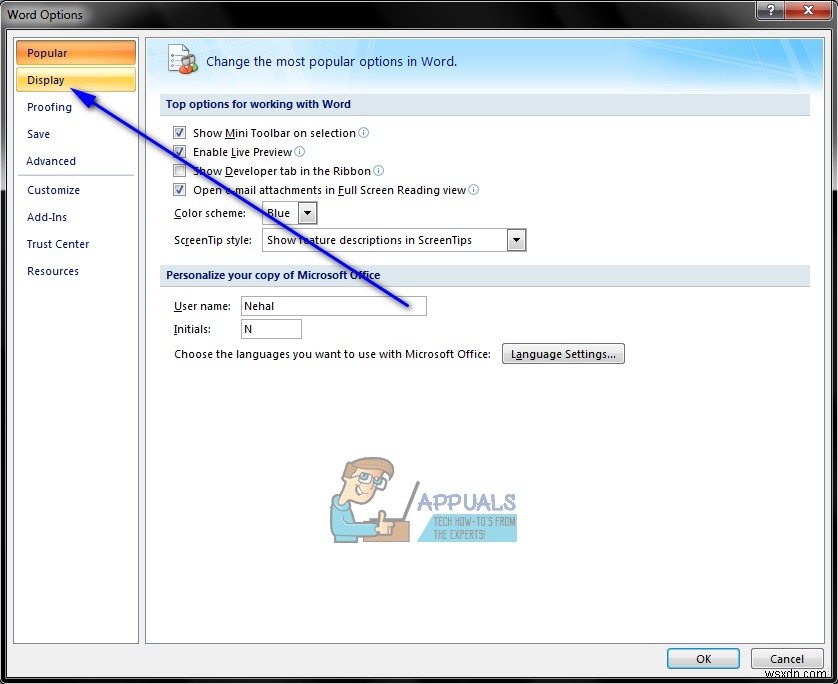
- 段落マークを見つけます [常にこれらの書式設定マークを画面に表示する]の下のオプション セクションを選択し、その横にあるチェックボックスをオフにして、Wordで記号を非表示にします。
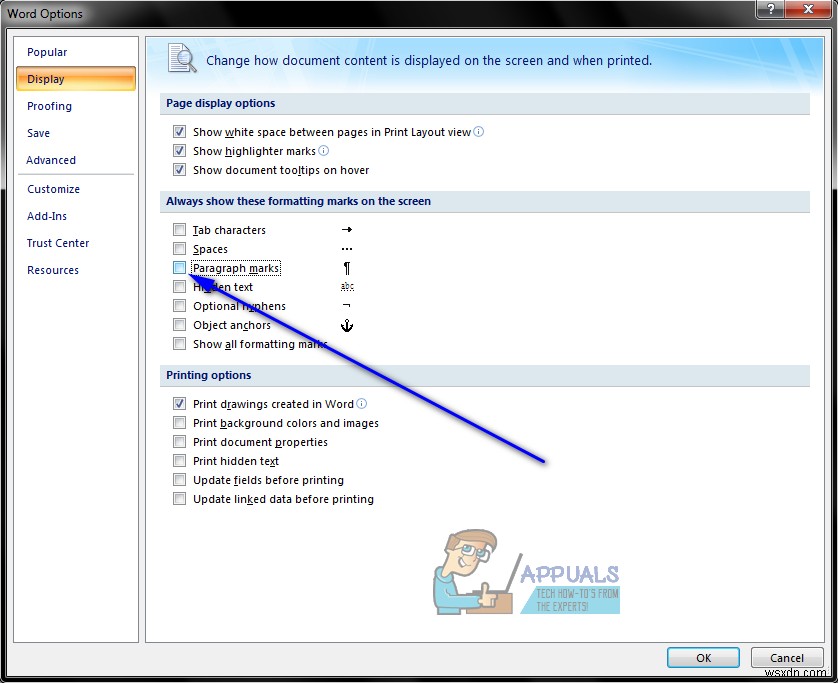
- [ OK]をクリックします 行った変更が適用されます。
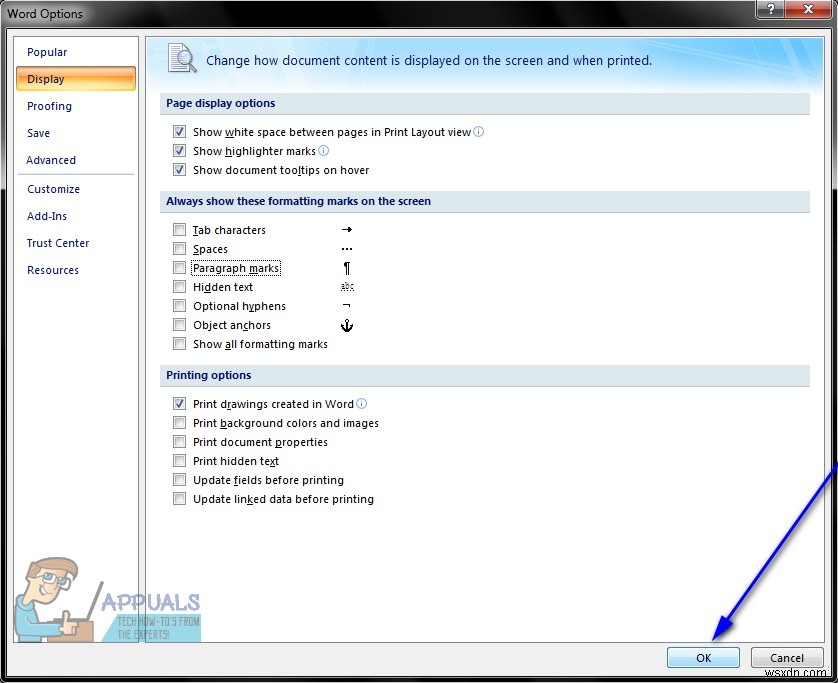
-
Mac スタートアップ アイテムを削除する方法
Mac マシンを起動するたびに起動が遅くなる理由を考えたことはありますか?電源ボタンを押すと電源が入り、Mac を完全に制御できるようになるまで数分かかります。 これらの詰まったスタートアップ プログラムまたはログイン項目と呼ばれるものが、その背後にある理由です。それらがインストールされている理由に関係なく、Mac を起動するたびに多くの煩わしさを生み出します。これらのスタートアップ アイテムは多くのシステム リソースを消費し、バックグラウンドで実行され、Mac の起動に時間がかかります。 したがって、起動時間を短縮する唯一の方法は、それらをログイン項目リストから削除することです。 スター
-
Chromium マルウェアを駆除する方法
コンピュータを使用しているときに、通常とは異なるアクティビティや疑わしいアクティビティが見られる場合は、最近のダウンロードを確認することをお勧めします。 Chromium マルウェアは、フリー ソフトウェア プログラムと一緒にサイレント アドオン プログラムとしてダウンロードされる場合に特によくある問題です。システムにマルウェアが侵入しないようにするには、ライセンスと契約の詳細をよくお読みください。問題を無視することは、システムにとって良いことではありません。なぜなら、外来要素の影響により、重要なデータが危険にさらされるからです. クロムとは? Chromium はオープン ソースの Web
